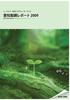JAPLA研究会資料 2010/9/ Excel_
|
|
|
- しょうり すみい
- 5 years ago
- Views:
Transcription
1 JAPLA 研究会資料 2010/12/4 Sudoku_Lab.doc 数独 on Excel_J を楽しむ -J Sudoku でどうやって数独の問題を解くか - 西川利男 3. 数独 on Excel_J で楽しむ数独パズルが まだ根強く人気を保っている 3 大新聞には 毎日あきもせず連載されている 数独が出だした頃 マイ ワイフが相当凝っていたが やめてしまった ところが 絵の方がうまくいかないのであろうか 最近また毎日のようにやっている そのワイフがいわく 初級の問題は最近はすぐ解けるが 中級となるとなかなか解けない けれども コンピュータで解いてしまっては 面白くないのでいやだという J の仲間のあいだでは 有名な Hui のプログラムにより難なく解ける そしてさらに 数独 on Excel_J では 紙とエンピツではなく楽しみつつ解くこともできる [4] 数独 on Excel/J では問題を入力した後 つぎのようにして解が求められる CTRL-l 数独データをロードする (Excel 画面と J_Sudoku システムへ ) CTRL-s J_Sudoku で解を求める CTRL-r 結果を Excel で表示するもちろん ふつうのとおりに入力して楽しむこともできる (CTRL-m でお手伝い ) - 1 -
2 次は面白くないという数独 on Excel_J による回答である 数独には数年前 私自身もかなり凝って Hui の J のプログラム sudoku の解析を Lab システムを用いて行ったが [1] 必ずしも満足いくものではなかった Hui の J プログラムを理解するには これをそのまま 走らせる前に 紙とエンピツで そのアルゴリズムを追うことが 極めて有益である 今回 sudoku プログラムの処理をあらためて見直し 筆者なりにいくつかの便利な関数を追加した また sudoku Lab システムの説明をわかり易くしたり 一部修正 改定をおこなった なお 最初の部分の説明は筆者のワイフ 靖子流の紙とエンピツによる数独攻略法である [1] 西川利男 数独 (SUDOKU) パズルを J で解く -Labs システムによる Hui のプログラムのトレース - JAPLA 研究会資料 2006/1/28 [2] 西川利男 J のオブジェクト指向プログラミング - その 4-J-Grid による数独パズルをもっと使いやすく - J 研究会資料 2006/3/25 [3] 西川利男 J の OOP と Grid プログラミング - その 5-J による数独パズル - 棋譜の自動記録と棋譜データによる実行 JAPLA 究会資料 2006/6/24-2 -
3 [4] 西川利男 Excel から J を使う - 数独 on Excel_J への応用 JAPLA 研究会資料 2010/9/25 毎日新聞 10/26 掲載の問題 A0 =: main_1026 see A 靖子流攻略法ではまず 問題の中で何回も表れる数字から手をつける AA =: (0&~: # ]) A0 NB. extract nonzero numbers AA NU =: >: i.9 FR =: +/"1 NU = / AA NB. frequency of numbers NU,:FR つまり 数字 1 は 3 回, 数字 2 は 4 回, 数字 3 は 1 回,.. 現れる 以上を参考にまず 左上ブロックで数字 8 を入れることをやってみる 2 行目 3 行目には数字 8 がある 1 列目には 数字 8 がある それならば 数字 8 が 1 行 3 列に入ることが すぐわかる 同様にして 左中ブロックで数字 2 を入れることをやってみる 4 行目 5 行目には数字 2 がある 3 列目には 数字 2 がある それならば 数字 2 が 6 行 1 列に入ることが すぐわかる 同様にして 左下ブロックで数字 5 を入れることをやってみる 8 行目には数字 5 がある 2 列目と 3 列目には 数字 5 がある それならば 数字 5 が 7 行 1 列に入ることが すぐわかる - 3 -
4 この攻略法だけで 新聞掲載の初級の問題はほとんど解けるということである コンピュータのプログラムでは この処理は関数 ar により すべてのブロックをまとめて行っている see A これとは別の攻略法がある 行 列 ブロックを仔細に見ると そこだけで 候補が 1 つにしぼられ 数字が決まる場合がある ところで 問題のセルを通じて 入れられる数字の候補の可能性の頻度を見てみる NB. check candidate frequency see +/"1 free A NB. 1 shows determined cell, (6, 4), (5, 7) A0 cand A0 cand つまり セル (6, 4) では数字は 3 に確定し セル (5, 7) では数字は 6 に確定する この処理は関数 ac で行う なおここでは セル (6, 4) などの表記は 1 オリジンである - 4 -
5 see A さて今回 セルに入れられる候補の数字のすべてを出力する便利なツール candlist を開発した ここで紹介しよう J のコーディングは後述 candlist A
6 なお すでに決まったが (1, 3) セルは A0 cand のように 4 通りもある Hui のプログラムでは これを決定するには次のように行う A0 cand1 1 3 Row: Column: Block: この表は 次のことを表す 1 行目のセルに注目すると 1 は 3 回 2 は 2 回... 8 は 1 回現れる 3 列目のセルに注目すると 3 は 6 回 4 は 3 回... 8 は 3 回現れる 同じブロックでは 2 は 3 回 3 は 7 回... 8 は 1 回現れる これから 1 回だけ現れるのは 8 しかない そこで 8 に決まる! 以上 free で入れられる場所を求めて これに関数 ac と ar とにより定まる候補をまとめて行う関数 func =: (ac >. ar)@free を用いて 最初のステップが決まる NB. operate func =: (ac >. ar)@free NB. first step determined A1 =: func A0 see A
7 このステップは次のように続けられる see A see A A2 =: func A1 see A
8 A3 =: func A2 see A A4 =: func A3 see A これらをまとめて表示する see func^:(i.5) A
9 また それぞれのステップで 入れられた数字はつぎのようになる see diff func^:(i.5) A 最終結果は次のようになった see func^:(6) A
10 なお Hui のプログラムでは 以上の処理では一意的には決まらないもっと難しい問題に対しては それぞれの解の可能性のトリーを平行して解の検索を進める いわゆる推論エンジン guess を用意している くわしくは sudoku の解析の Lab システムをご覧いただきたい
数独(SUDOKU)パズルをJで解く
 JAPL 研究会資料 2006/1/28 数独 (SUDOKU パズルを J で解く -Labs システムによる Hui のプログラムのトレース - Solving SUDOKU Puzzle in J -Hui s Program Tracing in Labs System- 西川利男 Toshio.Nishikawa@kiu.ne.jp 数独 (SUDOKU パズルに筆者が親しむようになったのは次のようないきさつからである
JAPL 研究会資料 2006/1/28 数独 (SUDOKU パズルを J で解く -Labs システムによる Hui のプログラムのトレース - Solving SUDOKU Puzzle in J -Hui s Program Tracing in Labs System- 西川利男 Toshio.Nishikawa@kiu.ne.jp 数独 (SUDOKU パズルに筆者が親しむようになったのは次のようないきさつからである
JAPLA研究会資料 2010/9/ Excel_J
 JAPLA 研究会資料 2010/9/25 Excel_J.doc Excel から J を使う数独 on Excel_J への応用 西川利男 0. はじめに - マルチリンガル プログラミングは難しい J だけを単独で使うだけでなく 他の言語あるいはシステムと協力して行うマルチリンガル プログラミングは多くのメリットを持っている ( 最近 山本洋一氏と柏市で マルチリンガルを楽しむ会 というの立ち上げた
JAPLA 研究会資料 2010/9/25 Excel_J.doc Excel から J を使う数独 on Excel_J への応用 西川利男 0. はじめに - マルチリンガル プログラミングは難しい J だけを単独で使うだけでなく 他の言語あるいはシステムと協力して行うマルチリンガル プログラミングは多くのメリットを持っている ( 最近 山本洋一氏と柏市で マルチリンガルを楽しむ会 というの立ち上げた
Sudoku2
 J 研究会資料 2006/3/25 J のオブジェクト指向プログラミング - その 4 -J-Grid による数独パズルをもっと使いやすく - 西川利男 J の Grid は Excel に相当するスプレッド シートだが J ユーザにとってはその内部が分かるだけに ずっと便利な環境である また最新技術のオブジェクト指向プログラミングとはどんなものかを身近に体験できるメリットもある 数独パズルが今 話題を呼んでいるが
J 研究会資料 2006/3/25 J のオブジェクト指向プログラミング - その 4 -J-Grid による数独パズルをもっと使いやすく - 西川利男 J の Grid は Excel に相当するスプレッド シートだが J ユーザにとってはその内部が分かるだけに ずっと便利な環境である また最新技術のオブジェクト指向プログラミングとはどんなものかを身近に体験できるメリットもある 数独パズルが今 話題を呼んでいるが
J-OOPによる数独ゲーム
 JAPLA シンポジウム資料 2005/12/10 J のオブジェクト指向プログラミング (OOP- その 2 ( J Object Oriented Programming - II J のスプレッドシート (Grid と数独パズルへの適用 ( J Spreadsheet(Grid and its Application to 'Sudoku' Puzzle 西川利男 ( Toshio Nishikawa@kiu.ne.jp
JAPLA シンポジウム資料 2005/12/10 J のオブジェクト指向プログラミング (OOP- その 2 ( J Object Oriented Programming - II J のスプレッドシート (Grid と数独パズルへの適用 ( J Spreadsheet(Grid and its Application to 'Sudoku' Puzzle 西川利男 ( Toshio Nishikawa@kiu.ne.jp
ナンプレ超必勝法 !! 初心者コース
 ナンプレ超必勝法 初心者コース 目次 1. はじめに 1.1 マスの名称 1.2 基本ルール 2. 手順と方法 2.1 一連の手順 2.2 方法の解説 3. 適用例 3.1 初級問題 3.2 中級問題 3.3 上級問題 3.4 超上級問題 3.5 名人級問題 4. まとめ 平成 25 年 (2013 年 ) 12 月 20 日 ナンプレ人球磨コレノリ 1. はじめに ナンプレは 先人によって 様々な解法が紹介されていますが
ナンプレ超必勝法 初心者コース 目次 1. はじめに 1.1 マスの名称 1.2 基本ルール 2. 手順と方法 2.1 一連の手順 2.2 方法の解説 3. 適用例 3.1 初級問題 3.2 中級問題 3.3 上級問題 3.4 超上級問題 3.5 名人級問題 4. まとめ 平成 25 年 (2013 年 ) 12 月 20 日 ナンプレ人球磨コレノリ 1. はじめに ナンプレは 先人によって 様々な解法が紹介されていますが
JAPLA研究会資料 2018/6/16
 JAPLA 研究会資料 2018/6/16 J で電卓並みの統計ツールを - その 2 - 生まのデータからグラフ表示 さらに偏差値の活用 - 西川利男 統計学を教科書に沿って学ぶというより J をツールとして電卓並みに使って 手軽に統計学をやってみようということで始めている [1] [1] 西川利男 J で電卓並みの統計ツールを- 統計学はなぜ分かり難いのか- JAPLA 研究会資料 2017/12/9
JAPLA 研究会資料 2018/6/16 J で電卓並みの統計ツールを - その 2 - 生まのデータからグラフ表示 さらに偏差値の活用 - 西川利男 統計学を教科書に沿って学ぶというより J をツールとして電卓並みに使って 手軽に統計学をやってみようということで始めている [1] [1] 西川利男 J で電卓並みの統計ツールを- 統計学はなぜ分かり難いのか- JAPLA 研究会資料 2017/12/9
APL/Jシンポジウム
 APL/J シンポジウム 2002-12-7 ぐるぐる渦巻き, J と Excel とで作る 楽しい Spiral プログラム 西川 利男 ( Toshio.Nishikawa@kiu.ne.jp 皆さん, Spiral ( 渦巻き パターンというのを知っていますか? 21 22 - - - -> 20 7 8 9 10 19 6 1 2 11 18 5 4 3 12 17 16 15 14 13
APL/J シンポジウム 2002-12-7 ぐるぐる渦巻き, J と Excel とで作る 楽しい Spiral プログラム 西川 利男 ( Toshio.Nishikawa@kiu.ne.jp 皆さん, Spiral ( 渦巻き パターンというのを知っていますか? 21 22 - - - -> 20 7 8 9 10 19 6 1 2 11 18 5 4 3 12 17 16 15 14 13
kiso2-03.key
 座席指定はありません Linux を起動して下さい 第3回 計算機基礎実習II 2018 のウェブページか ら 以下の課題に自力で取り組んで下さい 計算機基礎実習II 第2回の復習課題(rev02) 第3回の基本課題(base03) 第2回課題の回答例 ex02-2.c include int main { int l int v, s; /* 一辺の長さ */ /* 体積 v
座席指定はありません Linux を起動して下さい 第3回 計算機基礎実習II 2018 のウェブページか ら 以下の課題に自力で取り組んで下さい 計算機基礎実習II 第2回の復習課題(rev02) 第3回の基本課題(base03) 第2回課題の回答例 ex02-2.c include int main { int l int v, s; /* 一辺の長さ */ /* 体積 v
memo
 計数工学プログラミング演習 ( 第 4 回 ) 2016/05/10 DEPARTMENT OF MATHEMATICA INFORMATICS 1 内容 リスト 疎行列 2 連結リスト (inked ists) オブジェクトをある線形順序に並べて格納するデータ構造 単方向連結リスト (signly linked list) の要素 x キーフィールド key ポインタフィールド next x->next:
計数工学プログラミング演習 ( 第 4 回 ) 2016/05/10 DEPARTMENT OF MATHEMATICA INFORMATICS 1 内容 リスト 疎行列 2 連結リスト (inked ists) オブジェクトをある線形順序に並べて格納するデータ構造 単方向連結リスト (signly linked list) の要素 x キーフィールド key ポインタフィールド next x->next:
マウス操作だけで本格プログラミングを - 世界のナベアツをコンピュータで - プログラムというと普通は英語みたいな言葉で作ることになりますが 今回はマウスの操作だけで作ってみます Baltie, SGP System 操作説明ビデオなどは 高校 情
 マウス操作だけで本格プログラミングを - 世界のナベアツをコンピュータで - プログラムというと普通は英語みたいな言葉で作ることになりますが 今回はマウスの操作だけで作ってみます Baltie, SGP System http://www.sgpsys.com/en/ 操作説明ビデオなどは 高校 情報科 の教材 指導案作ってみました http://www.beyondbb.jp/ Zip の教材内に入っています
マウス操作だけで本格プログラミングを - 世界のナベアツをコンピュータで - プログラムというと普通は英語みたいな言葉で作ることになりますが 今回はマウスの操作だけで作ってみます Baltie, SGP System http://www.sgpsys.com/en/ 操作説明ビデオなどは 高校 情報科 の教材 指導案作ってみました http://www.beyondbb.jp/ Zip の教材内に入っています
医用工学概論 Medical Engineering (ME) 3年前期の医用工学概論実習と 合わせ、 医療の現場で使用されている 医用機器を正しく安全に使用するために必要な医用工学(ME)の 基礎知識を習得する。
 http://chtgkato3.med.hokudai.ac.jp/kougi/me_practice/ EXCEL でリサージュ曲線のシミュレーションを行う Excel を開いて Aカラムのセル1 に (A1に) t と入力. (Aカラム( 列 ) に時間 ( 秒 ) を入れる ) ツールバーの中央揃えボタンを押すと 文字がセルの中央に配置される. Aカラムのセル2,3,4に (A2 A3 A4
http://chtgkato3.med.hokudai.ac.jp/kougi/me_practice/ EXCEL でリサージュ曲線のシミュレーションを行う Excel を開いて Aカラムのセル1 に (A1に) t と入力. (Aカラム( 列 ) に時間 ( 秒 ) を入れる ) ツールバーの中央揃えボタンを押すと 文字がセルの中央に配置される. Aカラムのセル2,3,4に (A2 A3 A4
償却奉行 i8/ i シリーズ 汎用データ受入の手順書 汎用データの作成方法を知りたい 汎用データのフォーマットがわからない 汎用データ受入をしたら受入エラーが発生した について資産データの受入を例に説明します 本手順書では OBC 受入形式 ( ) の汎用データの受入を 受入フォーマットに従って
 償却奉行 i8/ i シリーズ 汎用データ受入の手順書 汎用データの作成方法を知りたい 汎用データのフォーマットがわからない 汎用データ受入をしたら受入エラーが発生した について資産データの受入を例に説明します 本手順書では OBC 受入形式 ( ) の汎用データの受入を 受入フォーマットに従って から作成するのではなく 受け入れたい内容の汎用データを出力して それを雛形として加工 受け入れる手順を説明します
償却奉行 i8/ i シリーズ 汎用データ受入の手順書 汎用データの作成方法を知りたい 汎用データのフォーマットがわからない 汎用データ受入をしたら受入エラーが発生した について資産データの受入を例に説明します 本手順書では OBC 受入形式 ( ) の汎用データの受入を 受入フォーマットに従って から作成するのではなく 受け入れたい内容の汎用データを出力して それを雛形として加工 受け入れる手順を説明します
3Dプリンタ用CADソフト Autodesk Meshmixer入門編[日本語版]
![3Dプリンタ用CADソフト Autodesk Meshmixer入門編[日本語版] 3Dプリンタ用CADソフト Autodesk Meshmixer入門編[日本語版]](/thumbs/101/150216105.jpg) ご購入はこちら. http://shop.cqpub.co.jp/hanbai 第 1 章操作メニュー ソフトウェアの立ち上げ時に表示されるトップ メニューと, 各メニューの役割について紹介します. ソフトウェアを使うにあたり, どこからスタートさせるのか確認しましょう. 最初に, 操作メニューから確認していきましょう. ソフトウェアを立ち上げると, 図 1-1 が現れます. この画面で, 大きく三つの操作メニュー
ご購入はこちら. http://shop.cqpub.co.jp/hanbai 第 1 章操作メニュー ソフトウェアの立ち上げ時に表示されるトップ メニューと, 各メニューの役割について紹介します. ソフトウェアを使うにあたり, どこからスタートさせるのか確認しましょう. 最初に, 操作メニューから確認していきましょう. ソフトウェアを立ち上げると, 図 1-1 が現れます. この画面で, 大きく三つの操作メニュー
Microsoft PowerPoint ppt
 情報科学第 07 回データ解析と統計代表値 平均 分散 度数分布表 1 本日の内容 データ解析とは 統計の基礎的な値 平均と分散 度数分布表とヒストグラム 講義のページ 第 7 回のその他の欄に 本日使用する教材があります 171025.xls というファイルがありますので ダウンロードして デスクトップに保存してください 2/45 はじめに データ解析とは この世の中には多くのデータが溢れています
情報科学第 07 回データ解析と統計代表値 平均 分散 度数分布表 1 本日の内容 データ解析とは 統計の基礎的な値 平均と分散 度数分布表とヒストグラム 講義のページ 第 7 回のその他の欄に 本日使用する教材があります 171025.xls というファイルがありますので ダウンロードして デスクトップに保存してください 2/45 はじめに データ解析とは この世の中には多くのデータが溢れています
10. セル範囲に名前を定義します シート : 利用者リスト 1. セル A2:A5 を選択する 2. 名前ボックスに 利用者と入力 3. 続いて B2~B5 を選択 名前ボックスに続柄と入力 名前ボックスを記入するため 余分に選択するとどこまでしたか忘れますので最後のセルに下線を引いておくと解りや
 医療費控除管理表の原簿作成 1. シートの名前変更 医療費明細 2. セルに入力 列幅の調整はあとで A1 利用者 B1 続柄 C1 病院名 薬局名等 D1 支払金額 E1 交通費 F1 保険金などで補填される金額 セルの書式設定折り返して全体を表示 G1 領収書 No H1 備考 I1 月日 3. シート 2 の名前を変更利用者リスト 4. セルに入力 列幅はあとで 5. シート 3 の名前を変更病院リスト
医療費控除管理表の原簿作成 1. シートの名前変更 医療費明細 2. セルに入力 列幅の調整はあとで A1 利用者 B1 続柄 C1 病院名 薬局名等 D1 支払金額 E1 交通費 F1 保険金などで補填される金額 セルの書式設定折り返して全体を表示 G1 領収書 No H1 備考 I1 月日 3. シート 2 の名前を変更利用者リスト 4. セルに入力 列幅はあとで 5. シート 3 の名前を変更病院リスト
初めてのプログラミング
 Excel の使い方 2 ~ 数式の入力 グラフの作成 ~ 0. データ処理とグラフの作成 前回は エクセルを用いた表の作成方法について学びました 今回は エクセルを用いたデータ処理方法と グラフの作成方法について学ぶことにしましょう 1. 数式の入力 1 ここでは x, y の値を入力していきます まず 前回の講義を参考に 自動補間機能を用いて x の値を入力してみましょう 補間方法としては A2,
Excel の使い方 2 ~ 数式の入力 グラフの作成 ~ 0. データ処理とグラフの作成 前回は エクセルを用いた表の作成方法について学びました 今回は エクセルを用いたデータ処理方法と グラフの作成方法について学ぶことにしましょう 1. 数式の入力 1 ここでは x, y の値を入力していきます まず 前回の講義を参考に 自動補間機能を用いて x の値を入力してみましょう 補間方法としては A2,
3. ワークシート 入力データの検証 の完成 ワークシート 入力データの検証 には 入力データの検証表 があります セル範囲は セル A2 からセル G22 までで 2 行目が項目見出しとなっており A 列が入力データ B 列が点検値無し C 列が入力された点検値 D 列が分類コード E 列が製品コ
 課題 視覚障害者対象 パソコン操作競技課題説明 競技課題 Microsoft Excelによるデータ処理とインターネットによる検索を行います 対象者 スクリーンリーダー または画面の文字を拡大する必要のある方を対象とします 制限時間 90 分です 問題は Excelデータで用意しています 課題概容 アウトドア商品をインターネットで販売する企業に関する問題です 年末年始の特売 による売り上げ記録を元に集計処理をします
課題 視覚障害者対象 パソコン操作競技課題説明 競技課題 Microsoft Excelによるデータ処理とインターネットによる検索を行います 対象者 スクリーンリーダー または画面の文字を拡大する必要のある方を対象とします 制限時間 90 分です 問題は Excelデータで用意しています 課題概容 アウトドア商品をインターネットで販売する企業に関する問題です 年末年始の特売 による売り上げ記録を元に集計処理をします
データ構造
 アルゴリズム及び実習 3 馬青 1 バブルソート 考え方 : 隣接する二つのデータを比較し データの大小関係が逆のとき 二つのデータの入れ替えを行って整列を行う方法である 2 バブルソートの手順 配列 a[0],a[1],,a[n-1] をソートする場合 ステップ 1: 配列 a[0] と a[1],a[1] と a[2],,a[n-2] と a[n-1] と となり同士を比較 ( 大小が逆であれば
アルゴリズム及び実習 3 馬青 1 バブルソート 考え方 : 隣接する二つのデータを比較し データの大小関係が逆のとき 二つのデータの入れ替えを行って整列を行う方法である 2 バブルソートの手順 配列 a[0],a[1],,a[n-1] をソートする場合 ステップ 1: 配列 a[0] と a[1],a[1] と a[2],,a[n-2] と a[n-1] と となり同士を比較 ( 大小が逆であれば
ナンプレ 7 説明文で用いる単語の定義と説明表示の注意点 ( すべてが個人的な表現です ) 数字が入る単位面を マス目 3 3 のマス目部分を 区画面 9 9 のマス目全体を 盤面 マス目の横方向の並びを 行 縦方向の並びを 列 注目するマス目に矛盾なく入る数字の 集まりを 選択肢 と表現しています
 ナンプレ 7 説明文で用いる単語の定義と説明表示の注意点 ( すべてが個人的な表現です ) 数字が入る単位面を マス目 3 3 のマス目部分を 区画面 9 9 のマス目全体を 盤面 マス目の横方向の並びを 行 縦方向の並びを 列 注目するマス目に矛盾なく入る数字の 集まりを 選択肢 と表現しています 基本的方法とは あるマス目に注目しそのマス目が属する区画面 行 列に既に入っている 数字から 注目しているマス目に入る数字を確定する方法
ナンプレ 7 説明文で用いる単語の定義と説明表示の注意点 ( すべてが個人的な表現です ) 数字が入る単位面を マス目 3 3 のマス目部分を 区画面 9 9 のマス目全体を 盤面 マス目の横方向の並びを 行 縦方向の並びを 列 注目するマス目に矛盾なく入る数字の 集まりを 選択肢 と表現しています 基本的方法とは あるマス目に注目しそのマス目が属する区画面 行 列に既に入っている 数字から 注目しているマス目に入る数字を確定する方法
ポインタ変数
 プログラミング及び実習 5 馬青 1 文字処理 数値処理 : 整数 浮動小数点数 単一の文字は と ( シングルクォーテーション ) で囲んで表現される 文字のデータ型は char または int である int を用いたほうが ライブラリの関数の引数の型と一致する 以下は全部 int の使用に統一する 従って int ch; で文字変数を宣言しておくと ch= A ; のように ch に文字 A
プログラミング及び実習 5 馬青 1 文字処理 数値処理 : 整数 浮動小数点数 単一の文字は と ( シングルクォーテーション ) で囲んで表現される 文字のデータ型は char または int である int を用いたほうが ライブラリの関数の引数の型と一致する 以下は全部 int の使用に統一する 従って int ch; で文字変数を宣言しておくと ch= A ; のように ch に文字 A
< 目次 > 1. 練習ファイルのダウンロード 表計算ソフト Excel の基本 Excel でできること Excel の画面 セル 行 列の選択 セルにデータを入力する ( 半角英数字の場合 )
 2005 年度茅ヶ崎市情報教育研修会 < 目次 > 1. 練習ファイルのダウンロード... 2 2. 表計算ソフト Excel の基本... 3 2-1 Excel でできること... 3 2-2 Excel の画面... 3 2-3 セル 行 列の選択... 4 2-4 セルにデータを入力する ( 半角英数字の場合 )... 4 2-5 セルにデータを入力する ( 日本語の場合
2005 年度茅ヶ崎市情報教育研修会 < 目次 > 1. 練習ファイルのダウンロード... 2 2. 表計算ソフト Excel の基本... 3 2-1 Excel でできること... 3 2-2 Excel の画面... 3 2-3 セル 行 列の選択... 4 2-4 セルにデータを入力する ( 半角英数字の場合 )... 4 2-5 セルにデータを入力する ( 日本語の場合
文字はセルを超えて表示される エクセルで文字を入力すると 左図のようになります これを解消するには セルの書式設定 から変更する つまり セル B3 より右に何も入力されていない場合 には セル幅よりも長い文字を入力すると セルを飛 び越えて 一直線に表示されます セルの中に文字列を収めたい場合には
 エクセル特有の機能 文字はセルを超えて表示される... 2 表のセルに文字を入力すると文字がはみ出る!... 2 文字を入力するとこんな状態になります!... 3 数字の端数は自動的に四捨五入される... 3 日付 (2016 年 8 月 19 日 ) は計算できる文字... 3 セルを超える文字列を位置ぞろえすると思ったようにならない... 4 セルを超える文字列を修整するにはどうしたらいいの?...
エクセル特有の機能 文字はセルを超えて表示される... 2 表のセルに文字を入力すると文字がはみ出る!... 2 文字を入力するとこんな状態になります!... 3 数字の端数は自動的に四捨五入される... 3 日付 (2016 年 8 月 19 日 ) は計算できる文字... 3 セルを超える文字列を位置ぞろえすると思ったようにならない... 4 セルを超える文字列を修整するにはどうしたらいいの?...
C プログラミング演習 1( 再 ) 2 講義では C プログラミングの基本を学び 演習では やや実践的なプログラミングを通して学ぶ
 C プログラミング演習 1( 再 ) 2 講義では C プログラミングの基本を学び 演習では やや実践的なプログラミングを通して学ぶ 今回のプログラミングの課題 次のステップによって 徐々に難易度の高いプログラムを作成する ( 参照用の番号は よくわかる C 言語 のページ番号 ) 1. キーボード入力された整数 10 個の中から最大のものを答える 2. 整数を要素とする配列 (p.57-59) に初期値を与えておき
C プログラミング演習 1( 再 ) 2 講義では C プログラミングの基本を学び 演習では やや実践的なプログラミングを通して学ぶ 今回のプログラミングの課題 次のステップによって 徐々に難易度の高いプログラムを作成する ( 参照用の番号は よくわかる C 言語 のページ番号 ) 1. キーボード入力された整数 10 個の中から最大のものを答える 2. 整数を要素とする配列 (p.57-59) に初期値を与えておき
FASS ベーシックサンプル問題 財務モデリング Financial Modeling 日本 CFO 協会 FASS 運営委員会 0
 FASS ベーシックサンプル問題 財務モデリング Financial Modeling 日本 CFO 協会 FASS 運営委員会 0 . 財務モデリングについて説明した下の文章のうち 適切でないものはどれか a) 財務モデリングとは Excel のスプレッドシートを活用した数値処理 である b) 一般の電卓では不可能な数値処理を行うことが財務モデリングを行う目的の一つでである c) 財務会計上の定型的処理も財務モデリングによって行うことは
FASS ベーシックサンプル問題 財務モデリング Financial Modeling 日本 CFO 協会 FASS 運営委員会 0 . 財務モデリングについて説明した下の文章のうち 適切でないものはどれか a) 財務モデリングとは Excel のスプレッドシートを活用した数値処理 である b) 一般の電卓では不可能な数値処理を行うことが財務モデリングを行う目的の一つでである c) 財務会計上の定型的処理も財務モデリングによって行うことは
基本的な利用法
 (R で ) 塩基配列解析 基本的な利用法 Macintosh 版 到達目標 : このスライドに書かれている程度のことは自在にできるようにしてエラーへの対処法を身につける 1. 必要なパッケージのインストールが正しくできているかどうかの自力での判定 および個別のパッケージのインストール 2. 作業ディレクトリの変更 3. テキストエディタで自在に入出力ファイル名の変更 ( どんなファイル名のものがどこに生成されるかという全体像の把握
(R で ) 塩基配列解析 基本的な利用法 Macintosh 版 到達目標 : このスライドに書かれている程度のことは自在にできるようにしてエラーへの対処法を身につける 1. 必要なパッケージのインストールが正しくできているかどうかの自力での判定 および個別のパッケージのインストール 2. 作業ディレクトリの変更 3. テキストエディタで自在に入出力ファイル名の変更 ( どんなファイル名のものがどこに生成されるかという全体像の把握
PowerPoint プレゼンテーション
 プログラミング応用演習 第 5 回演習 前回までのお話 ポインタ ポインタを用いた文字列処理 構造体 ファイル 再帰的構造体 リスト構造 動的メモリ管理 今日のお題 ポインタやファイルなど これまでの内容の練習 教材 以前 以下に単語を収録したファイルがあることを紹介した : /usr/share/dict/words この中からランダムに単語を取り出したファイルを用意した http://sun.ac.jp/prof/yamagu/2019app/
プログラミング応用演習 第 5 回演習 前回までのお話 ポインタ ポインタを用いた文字列処理 構造体 ファイル 再帰的構造体 リスト構造 動的メモリ管理 今日のお題 ポインタやファイルなど これまでの内容の練習 教材 以前 以下に単語を収録したファイルがあることを紹介した : /usr/share/dict/words この中からランダムに単語を取り出したファイルを用意した http://sun.ac.jp/prof/yamagu/2019app/
次の病院 薬局欄は 氏名 欄に入力された値によって入力すべき値が変わります 太郎の行く病院と花子の行く病院が必ずしも同じではないからです このような違いを 設定 シートで定義しておきましょう 太郎の行く病院のリストを 太郎 花子の行く病院のリストを 花子 として 2 つのリストが定義されています こ
 医療費の入力と集計 まえがき 医療費は一年間の合計を計算し 10 万円を超えていれば税務申告に際して医療費控除を受けることができます そこで 医療費を記入するたびに自動集計される仕組みを考えてみましょう ここで紹介する 医療費の入力と集計 は 税務申告で必要となる医療費のデータを作成するのに使うものです 特徴は ドロップダウンリストから簡便に入力ができ 入力と同時に自動集計されるようにしてあることです
医療費の入力と集計 まえがき 医療費は一年間の合計を計算し 10 万円を超えていれば税務申告に際して医療費控除を受けることができます そこで 医療費を記入するたびに自動集計される仕組みを考えてみましょう ここで紹介する 医療費の入力と集計 は 税務申告で必要となる医療費のデータを作成するのに使うものです 特徴は ドロップダウンリストから簡便に入力ができ 入力と同時に自動集計されるようにしてあることです
プログラミング実習I
 プログラミング実習 I 05 関数 (1) 人間システム工学科井村誠孝 m.imura@kwansei.ac.jp 関数とは p.162 数学的には入力に対して出力が決まるもの C 言語では入出力が定まったひとまとまりの処理 入力や出力はあるときもないときもある main() も関数の一種 何かの仕事をこなしてくれる魔法のブラックボックス 例 : printf() 関数中で行われている処理の詳細を使う側は知らないが,
プログラミング実習 I 05 関数 (1) 人間システム工学科井村誠孝 m.imura@kwansei.ac.jp 関数とは p.162 数学的には入力に対して出力が決まるもの C 言語では入出力が定まったひとまとまりの処理 入力や出力はあるときもないときもある main() も関数の一種 何かの仕事をこなしてくれる魔法のブラックボックス 例 : printf() 関数中で行われている処理の詳細を使う側は知らないが,
JAPLA研究会資料 2007/4/28
 JAPLA 研究会資料 2007/4/28 シェルピンスキーから文字列フラクタルへ 西川利男 0. はじめに J 言語は配列処理に加えて 例えば Box(
JAPLA 研究会資料 2007/4/28 シェルピンスキーから文字列フラクタルへ 西川利男 0. はじめに J 言語は配列処理に加えて 例えば Box(
プログラミング実習I
 プログラミング実習 I 03 変数と式 人間システム工学科井村誠孝 m.imura@kwansei.ac.jp 3.1 変数と型 変数とは p.60 C 言語のプログラム中で, 入力あるいは計算された数や文字を保持するには, 変数を使用する. 名前がついていて値を入れられる箱, というイメージ. 変数定義 : 変数は変数定義 ( 宣言 ) してからでないと使うことはできない. 代入 : 変数には値を代入できる.
プログラミング実習 I 03 変数と式 人間システム工学科井村誠孝 m.imura@kwansei.ac.jp 3.1 変数と型 変数とは p.60 C 言語のプログラム中で, 入力あるいは計算された数や文字を保持するには, 変数を使用する. 名前がついていて値を入れられる箱, というイメージ. 変数定義 : 変数は変数定義 ( 宣言 ) してからでないと使うことはできない. 代入 : 変数には値を代入できる.
条件付き書式 の ルールの管理 をクリック 2 新規ルール をクリック 1 ルール の管理をクリック 3 指定の値を含むセルだけ書式設定 を クリック 7 グレーを選び OK をクリック 4 次の値に等しい を選ぶ 5 2 と入力 6 書式をクリック 8OK をクリック 以下同様に 新規ルール をク
 名簿の整理 ( 年賀状 喪中の受信を記録し 次に出すべき宛先の選定を行う ) 年賀状を貰った人 :1 喪中を貰った人 :2 年賀状を貰わなかったが翌年出そう思う人 :3 年賀状を貰ったが翌年は止めようと思う人 ( 例えば5 日以降に返事で貰った人 ):4 の区分で記録することにより 次に出す宛先を抽出する 1) 年賀状用のワークシートの作成 1)-1Sheet のコピーと不要な列の削除教材の Excel
名簿の整理 ( 年賀状 喪中の受信を記録し 次に出すべき宛先の選定を行う ) 年賀状を貰った人 :1 喪中を貰った人 :2 年賀状を貰わなかったが翌年出そう思う人 :3 年賀状を貰ったが翌年は止めようと思う人 ( 例えば5 日以降に返事で貰った人 ):4 の区分で記録することにより 次に出す宛先を抽出する 1) 年賀状用のワークシートの作成 1)-1Sheet のコピーと不要な列の削除教材の Excel
stat-excel-12.tex (2009 12 8 ) 2 -countif Excel 22 http://software.ssri.co.jp/statweb2/ 1. 111 3 2. 4 4 3 3. E4:E10 E4:E10 OK 4. E4:E10 E4:E10 5 6 2/1
 stat-excel-12.tex (2009 12 8 ) 1 (Microsoft) (excel) (Sun Microsystems) = (open-office calc) 1 2 3 3 1 3 1 2 3 1 2 3 1/12 stat-excel-12.tex (2009 12 8 ) 2 -countif Excel 22 http://software.ssri.co.jp/statweb2/
stat-excel-12.tex (2009 12 8 ) 1 (Microsoft) (excel) (Sun Microsystems) = (open-office calc) 1 2 3 3 1 3 1 2 3 1 2 3 1/12 stat-excel-12.tex (2009 12 8 ) 2 -countif Excel 22 http://software.ssri.co.jp/statweb2/
資料 ( 本 雑誌など ) の検索のしかた ( 詳細検索 ) パソコンを使って蔵書の検索 予約をするには かんたん検索 と 詳細検索 の二つの方法があります ここでは詳細検索の手順を説明いたします かんたん検索の手順は かんたん検索の各部の説明 をご覧ください 1 図書館コンテンツトップのパソコン版
 パスワードの変更のしかた 窓口で仮パスワードの発行を受けた方は こちらのメニューで本パスワードへの変更を行ってください 仮パスワードのままでは各種サービスをご利用できませんのでご注意ください 入力する文字は半角英数字でお願いいたします ご家族で同じパソコンから続けて登録 変更する際は 必ずログアウトをしてから次の方がログインしてください 1 区ホームページの図書館コンテンツ 2 画面右上の マイ図書館
パスワードの変更のしかた 窓口で仮パスワードの発行を受けた方は こちらのメニューで本パスワードへの変更を行ってください 仮パスワードのままでは各種サービスをご利用できませんのでご注意ください 入力する文字は半角英数字でお願いいたします ご家族で同じパソコンから続けて登録 変更する際は 必ずログアウトをしてから次の方がログインしてください 1 区ホームページの図書館コンテンツ 2 画面右上の マイ図書館
Microsoft Word - ラベルマイティStep1.doc
 ラベルマイティ STEP 1 はじめに 1 レッスン 1 ラベルマイティでできること 3 1 ラベルマイティでできること 3 レッスン2 ラベルマイティの概要 4 1 ラベルマイティの起動 4 2 ガイドメニュー 7 3 画面構成 11 4 ラベルマイティの終了 14 第 1 章プリントアイテムを作ってみよう 1 レッスン1 テンプレートを選ぼう 3 1 のし紙 3 レッスン1のまとめ 4 レッスン2
ラベルマイティ STEP 1 はじめに 1 レッスン 1 ラベルマイティでできること 3 1 ラベルマイティでできること 3 レッスン2 ラベルマイティの概要 4 1 ラベルマイティの起動 4 2 ガイドメニュー 7 3 画面構成 11 4 ラベルマイティの終了 14 第 1 章プリントアイテムを作ってみよう 1 レッスン1 テンプレートを選ぼう 3 1 のし紙 3 レッスン1のまとめ 4 レッスン2
ZE_Œ{‘‚‡Ì„©Łû
 87 5 7 1 2002 8 28 1 2 29 e r w 7 5 q Excel 20022000 2000 2002 2000 2002 STEP UP Check 2000 CONTENTS Excel 20022000 2000 5 1 15 1 1 2 5 7 18 ce 20 22 2 2 28 2002 0 2 8 9 10 11 12 1 1 1 2 8 0 2 2002 8 50
87 5 7 1 2002 8 28 1 2 29 e r w 7 5 q Excel 20022000 2000 2002 2000 2002 STEP UP Check 2000 CONTENTS Excel 20022000 2000 5 1 15 1 1 2 5 7 18 ce 20 22 2 2 28 2002 0 2 8 9 10 11 12 1 1 1 2 8 0 2 2002 8 50
目次 第 1 章はじめに 取扱いについて 記載内容について... 6 第 2 章基本操作 Excel Online を開く ファイル ( ブック ) を作成する ファイル ( ブック ) を開く..
 Office 365 Excel Online - 利用マニュアル - 発行日 2015/11/01 1 目次 第 1 章はじめに... 5 1.1. 取扱いについて... 6 1.2. 記載内容について... 6 第 2 章基本操作... 7 2.1. Excel Online を開く... 8 2.2. ファイル ( ブック ) を作成する... 10 2.3. ファイル ( ブック ) を開く...
Office 365 Excel Online - 利用マニュアル - 発行日 2015/11/01 1 目次 第 1 章はじめに... 5 1.1. 取扱いについて... 6 1.2. 記載内容について... 6 第 2 章基本操作... 7 2.1. Excel Online を開く... 8 2.2. ファイル ( ブック ) を作成する... 10 2.3. ファイル ( ブック ) を開く...
1. 52
 51 1. 52 5 2. 1 2 54 4 55 5 1 56 2 57 . 1 1 58 2 1 59 2 4 60 61 62 6 64 4. 65 66 67 5 1 2 4 68 1 69 2 70 1 2 71 72 1 2 7 1 2 74 75 1 76 2 77 1 2 78 4 79 5 80 6. 1 81 2 82 8 84 85 86 87 7. 88 89 8. column
51 1. 52 5 2. 1 2 54 4 55 5 1 56 2 57 . 1 1 58 2 1 59 2 4 60 61 62 6 64 4. 65 66 67 5 1 2 4 68 1 69 2 70 1 2 71 72 1 2 7 1 2 74 75 1 76 2 77 1 2 78 4 79 5 80 6. 1 81 2 82 8 84 85 86 87 7. 88 89 8. column
 1 2 2 36 8 1212 15 16 20 22 24 26 28 8 14 21 1 31 32 32 3335 37 39 43 45 48 49 5051 54 56 58 6264 6669 43 50 58 2 73 74 7779 8183 85 88 91 93 9698 100 102103 74 85 93 106 106 108 110 112 3 115 116 116
1 2 2 36 8 1212 15 16 20 22 24 26 28 8 14 21 1 31 32 32 3335 37 39 43 45 48 49 5051 54 56 58 6264 6669 43 50 58 2 73 74 7779 8183 85 88 91 93 9698 100 102103 74 85 93 106 106 108 110 112 3 115 116 116
JAIRO Cloud 初級ユーザー向け手引書 1. ユーザーアカウント管理 JAIRO Cloud 事務局 協力 : オープンアクセスリポジトリ推進協会 (JPCOAR) JAIRO Cloud 運用作業部会 ver date 修正内容 /11 初版
 JAIRO Cloud 初級ユーザー向け手引書 1. ユーザーアカウント管理 JAIRO Cloud 事務局 協力 : オープンアクセスリポジトリ推進協会 (JPCOAR) JAIRO Cloud 運用作業部会 ver date 修正内容 1.0 2018/11 初版 JAIRO Cloud 初級ユーザー向け手引書 1. ユーザーアカウント管理 目次 1. このマニュアルについて... 3 2. 基本の操作...
JAIRO Cloud 初級ユーザー向け手引書 1. ユーザーアカウント管理 JAIRO Cloud 事務局 協力 : オープンアクセスリポジトリ推進協会 (JPCOAR) JAIRO Cloud 運用作業部会 ver date 修正内容 1.0 2018/11 初版 JAIRO Cloud 初級ユーザー向け手引書 1. ユーザーアカウント管理 目次 1. このマニュアルについて... 3 2. 基本の操作...
memo
 数理情報工学演習第一 C プログラミング演習 ( 第 5 回 ) 2015/05/11 DEPARTMENT OF MATHEMATICAL INFORMATICS 1 今日の内容 : プロトタイプ宣言 ヘッダーファイル, プログラムの分割 課題 : 疎行列 2 プロトタイプ宣言 3 C 言語では, 関数や変数は使用する前 ( ソースの上のほう ) に定義されている必要がある. double sub(int
数理情報工学演習第一 C プログラミング演習 ( 第 5 回 ) 2015/05/11 DEPARTMENT OF MATHEMATICAL INFORMATICS 1 今日の内容 : プロトタイプ宣言 ヘッダーファイル, プログラムの分割 課題 : 疎行列 2 プロトタイプ宣言 3 C 言語では, 関数や変数は使用する前 ( ソースの上のほう ) に定義されている必要がある. double sub(int
Microsoft Word - COMP-MATH-2016-FULLTEXT.doc
 #13 2017/1/17 16 連立一次方程式を解くその 2 1) 対角線上に 0 が現れる場合を回避する 0x + 3y = 9 2x + 4y = 16 これを kadai-26 で解いてみなさい 以下のようにエラーになる 0.00000000 3.00000000 9.00000000 2.00000000 4.00000000 16.00000000-1.#IND0000-1.#IND0000-1.#IND0000-1.#IND0000-1.#IND0000-1.#IND0000
#13 2017/1/17 16 連立一次方程式を解くその 2 1) 対角線上に 0 が現れる場合を回避する 0x + 3y = 9 2x + 4y = 16 これを kadai-26 で解いてみなさい 以下のようにエラーになる 0.00000000 3.00000000 9.00000000 2.00000000 4.00000000 16.00000000-1.#IND0000-1.#IND0000-1.#IND0000-1.#IND0000-1.#IND0000-1.#IND0000
WaWaOffice
 WaWaOffice スタートアップガイド ( ワークフロー :Flow) No.WF1707-01 WaWaFlow をご利用いただくための事前準備についてご説明いたします 株式会社アイアット OEC WaWaFlow をご利用いただくためのスタートアップガイドです 初めて WaWa シリーズをご利用される場合は 利用者 ( メンバー ) や組織 役職の設定が必要となります WaWaOffice
WaWaOffice スタートアップガイド ( ワークフロー :Flow) No.WF1707-01 WaWaFlow をご利用いただくための事前準備についてご説明いたします 株式会社アイアット OEC WaWaFlow をご利用いただくためのスタートアップガイドです 初めて WaWa シリーズをご利用される場合は 利用者 ( メンバー ) や組織 役職の設定が必要となります WaWaOffice
PowerPoint プレゼンテーション
 Excel VBA の基本 1 VBA Visual Basic for Applications Office シリーズに搭載されているプログラミング言語 マクロを作成するために使われる 1 プログラミングとは 人間の意図した処理を行うようにコンピュータに指示を与えること セル A1 の内容をセル B1 にコピーしなさいセル A1 の背景色を赤色にしなさいあれをしなさいこれをしなさい 上から順番に実行
Excel VBA の基本 1 VBA Visual Basic for Applications Office シリーズに搭載されているプログラミング言語 マクロを作成するために使われる 1 プログラミングとは 人間の意図した処理を行うようにコンピュータに指示を与えること セル A1 の内容をセル B1 にコピーしなさいセル A1 の背景色を赤色にしなさいあれをしなさいこれをしなさい 上から順番に実行
分析のステップ Step 1: Y( 目的変数 ) に対する値の順序を確認 Step 2: モデルのあてはめ を実行 適切なモデルの指定 Step 3: オプションを指定し オッズ比とその信頼区間を表示 以下 このステップに沿って JMP の操作をご説明します Step 1: Y( 目的変数 ) の
 JMP によるオッズ比 リスク比 ( ハザード比 ) の算出と注意点 SAS Institute Japan 株式会社 JMP ジャパン事業部 2011 年 10 月改定 1. はじめに 本文書は JMP でロジスティック回帰モデルによるオッズ比 比例ハザードモデルによるリスク比 それぞれに対する信頼区間を求める操作方法と注意点を述べたものです 本文書は JMP 7 以降のバージョンに対応しております
JMP によるオッズ比 リスク比 ( ハザード比 ) の算出と注意点 SAS Institute Japan 株式会社 JMP ジャパン事業部 2011 年 10 月改定 1. はじめに 本文書は JMP でロジスティック回帰モデルによるオッズ比 比例ハザードモデルによるリスク比 それぞれに対する信頼区間を求める操作方法と注意点を述べたものです 本文書は JMP 7 以降のバージョンに対応しております
第1部参考資料
 参考資料 1 NDL 書誌データ取得シートの使い方 1 国立国会図書館サーチを使ったツール群の公開 ( 原田研究室 ) ( 国立国会図書館サーチ連携ツール ) http://www.slis.doshisha.ac.jp/~ushi/toolndl/ にアクセスしてください NDL 書誌データ取得シート の ダウンロード をクリックし ダウンロードしてください ( 使用目的 環境に応じて バージョンを選択してください
参考資料 1 NDL 書誌データ取得シートの使い方 1 国立国会図書館サーチを使ったツール群の公開 ( 原田研究室 ) ( 国立国会図書館サーチ連携ツール ) http://www.slis.doshisha.ac.jp/~ushi/toolndl/ にアクセスしてください NDL 書誌データ取得シート の ダウンロード をクリックし ダウンロードしてください ( 使用目的 環境に応じて バージョンを選択してください
2 60 3 Column Report Interview Review For reader Cover Interview 8 106 4 73 7 84 88 92 3 56 57 54 110 98 105 109 113 13
 8August No. 183 CONTENTS Cover 1 14 1 2 3 4 5 6 16 20 22 26 32 50 11 2 60 3 Column Report Interview Review For reader Cover Interview 8 106 4 73 7 84 88 92 3 56 57 54 110 98 105 109 113 13 14 15 1 16 17
8August No. 183 CONTENTS Cover 1 14 1 2 3 4 5 6 16 20 22 26 32 50 11 2 60 3 Column Report Interview Review For reader Cover Interview 8 106 4 73 7 84 88 92 3 56 57 54 110 98 105 109 113 13 14 15 1 16 17
Sheet2 に作成する表 問題 2 前問の成績表 (Sheet2) の各教科の順位の列の次に評価の列を作って 生徒ごとに各教科の評価をし なさい なお評価は 各教科 A(100~85) B(84~70) C(69~55) D(54 以下 ) とする 1.4 集中力度チェックテスト自分の集中力がどの
 1.3.5 IF 関数による評価評価の欄は IF 関数を使って A B C の三段階評価を行う IF 関数の書式は次のとおりである IF( 論理式, 真の場合, 偽の場合 ) [ 例 ]IF(G2>=70, 合格, 不合格 ): セル G2 が 70 以上であれば 合格 を そうでなければ 不合格 を IF 関数の入っているセルに表示する 論理式で使用する比較演算子には次のようなものがある 比較記号
1.3.5 IF 関数による評価評価の欄は IF 関数を使って A B C の三段階評価を行う IF 関数の書式は次のとおりである IF( 論理式, 真の場合, 偽の場合 ) [ 例 ]IF(G2>=70, 合格, 不合格 ): セル G2 が 70 以上であれば 合格 を そうでなければ 不合格 を IF 関数の入っているセルに表示する 論理式で使用する比較演算子には次のようなものがある 比較記号
「不動産リスト」を解く
 Microsoft2010 不動産リスト を解く IF 関数 VLOOKUP 関数 CHOOSE 関数 LEFT 関数 MOD 関数 INT 関数 INDEX 関数 2015/01/27 パソコン技能検定 Ⅱ 種試験 Excel 1 級検定過去問題 ここで使用する関数の種類 よく使われる関数として SUM IF,AVERAGE AND,OR などがありますが そのほかにも 今回次のような関数を単独で
Microsoft2010 不動産リスト を解く IF 関数 VLOOKUP 関数 CHOOSE 関数 LEFT 関数 MOD 関数 INT 関数 INDEX 関数 2015/01/27 パソコン技能検定 Ⅱ 種試験 Excel 1 級検定過去問題 ここで使用する関数の種類 よく使われる関数として SUM IF,AVERAGE AND,OR などがありますが そのほかにも 今回次のような関数を単独で
講習No.9
 日本語は通常 2 バイトの文字コード.JIS コード, シフト JIS コード, Unicode (UTF-8) 等の様々な文字コードがある. アスキーコード表 (ASCII code) アスキーコード ( 値 ) 漢字変換無しでキーボードから直接入力できる半角文字 32 48 0 64 @ 80 P 96 ` 112 p 33! 49 1 65 A 81 Q 97 a 113 q 34 " 50
日本語は通常 2 バイトの文字コード.JIS コード, シフト JIS コード, Unicode (UTF-8) 等の様々な文字コードがある. アスキーコード表 (ASCII code) アスキーコード ( 値 ) 漢字変換無しでキーボードから直接入力できる半角文字 32 48 0 64 @ 80 P 96 ` 112 p 33! 49 1 65 A 81 Q 97 a 113 q 34 " 50
01 スタンダードナンプレ 配 ルール タテヨコ各列 太線で囲まれた 3 3 マスのブロックそれぞれについて 1 から 9 までの数字が一回ずつ現れるように空きマスを埋める 解答方法 から のマスに った数字を 順に答えてください
 の開催時間は8 月 3 日 10:00 12:00です 配は下表の通りです 全 2 問 500 満です 終了時間である12:00までに 大会公式ページ(http://jppuzzles.com/) の解答送信フォームから 解けた問題の解答を送信してください 解答は 半 英数字で してください 制限時間内に送信された最後の 内容のみが採されます このには 例題およびその答えは記載しておりません 必要に応じて
の開催時間は8 月 3 日 10:00 12:00です 配は下表の通りです 全 2 問 500 満です 終了時間である12:00までに 大会公式ページ(http://jppuzzles.com/) の解答送信フォームから 解けた問題の解答を送信してください 解答は 半 英数字で してください 制限時間内に送信された最後の 内容のみが採されます このには 例題およびその答えは記載しておりません 必要に応じて
スライド 1
 第 6 章表計算 A(Excel 2010/2007 共通 ) ( 解答と解説 ) (1) オートフィル 6A-1. 表計算ソフトの操作 < 解答 > ( ア )=2 ( イ )=I ( ウ )=3 ( エ )=6 ( オ )=7 オートフィルの設定は マウスで操作する方法と リボンから操作する方法があります マウスで操作する方法セルの右下のフィルハンドル をポイントしドラッグすると 自動的に連続データが入力されます
第 6 章表計算 A(Excel 2010/2007 共通 ) ( 解答と解説 ) (1) オートフィル 6A-1. 表計算ソフトの操作 < 解答 > ( ア )=2 ( イ )=I ( ウ )=3 ( エ )=6 ( オ )=7 オートフィルの設定は マウスで操作する方法と リボンから操作する方法があります マウスで操作する方法セルの右下のフィルハンドル をポイントしドラッグすると 自動的に連続データが入力されます
AC-2
 AC-1 AC-2 AC-3 AC-4 AC-5 AC-6 AC-7 AC-8 AC-9 * * * AC-10 AC-11 AC-12 AC-13 AC-14 AC-15 AC-16 AC-17 AC-18 AC-19 AC-20 AC-21 AC-22 AC-23 AC-24 AC-25 AC-26 AC-27 AC-28 AC-29 AC-30 AC-31 AC-32 * * * * AC-33
AC-1 AC-2 AC-3 AC-4 AC-5 AC-6 AC-7 AC-8 AC-9 * * * AC-10 AC-11 AC-12 AC-13 AC-14 AC-15 AC-16 AC-17 AC-18 AC-19 AC-20 AC-21 AC-22 AC-23 AC-24 AC-25 AC-26 AC-27 AC-28 AC-29 AC-30 AC-31 AC-32 * * * * AC-33
エンジョイ北スポーツ
 28 3 20 85132 http://www.kita-city-taikyo.or.jp 85 63 27 27 85132 http://www.kita-city-taikyo.or.jp 2 2 3 4 4 3 6 78 27, http://www.kita-city-taikyo.or.jp 85132 3 35 11 8 52 11 8 2 3 4 1 2 4 4 5 4 6 8
28 3 20 85132 http://www.kita-city-taikyo.or.jp 85 63 27 27 85132 http://www.kita-city-taikyo.or.jp 2 2 3 4 4 3 6 78 27, http://www.kita-city-taikyo.or.jp 85132 3 35 11 8 52 11 8 2 3 4 1 2 4 4 5 4 6 8
Microsoft PowerPoint - GLMMexample_ver pptx
 Linear Mixed Model ( 以下 混合モデル ) の短い解説 この解説のPDFは http://www.lowtem.hokudai.ac.jp/plantecol/akihiro/sumida-index.html の お勉強 のページにあります. ver 20121121 と との間に次のような関係が見つかったとしよう 全体的な傾向に対する回帰直線を点線で示した ところが これらのデータは実は異なる
Linear Mixed Model ( 以下 混合モデル ) の短い解説 この解説のPDFは http://www.lowtem.hokudai.ac.jp/plantecol/akihiro/sumida-index.html の お勉強 のページにあります. ver 20121121 と との間に次のような関係が見つかったとしよう 全体的な傾向に対する回帰直線を点線で示した ところが これらのデータは実は異なる
FR 34 316 13 303 54
 FR 34 316 13 303 54 23 ( 1 14 ) ( 3 10 ) 8/4 8/ 100% 8 22 7 12 1 9 8 45 25 28 17 19 14 3/1 6/27 5000 8/4 12/2930 1 66 45 43 35 49 25 22 20 23 21 17 13 20 6 1 8 52 1 50 4 11 49 3/4/5 75 6/7/8 46 9/10/11
FR 34 316 13 303 54 23 ( 1 14 ) ( 3 10 ) 8/4 8/ 100% 8 22 7 12 1 9 8 45 25 28 17 19 14 3/1 6/27 5000 8/4 12/2930 1 66 45 43 35 49 25 22 20 23 21 17 13 20 6 1 8 52 1 50 4 11 49 3/4/5 75 6/7/8 46 9/10/11
<4D F736F F D208BD98B7D D B838B835A DD92E8834B C52E646F63>
 緊急連絡メール設定ガイド 緊急連絡網用.xls ファイルの概要このファイルは 小学校での利用を想定して 1 年から6 年までの6 学年 各学年 1 組から8 組まで登録できるようになっています ワークシートには BitMailPRO BitplusPRO BitSearch との連携を考えて列名が設定され 操作する為のボタンも配置されています 各ボタンをクリックした時に必要な処理を行う為のプログラムとの関係がありますので
緊急連絡メール設定ガイド 緊急連絡網用.xls ファイルの概要このファイルは 小学校での利用を想定して 1 年から6 年までの6 学年 各学年 1 組から8 組まで登録できるようになっています ワークシートには BitMailPRO BitplusPRO BitSearch との連携を考えて列名が設定され 操作する為のボタンも配置されています 各ボタンをクリックした時に必要な処理を行う為のプログラムとの関係がありますので
計算機シミュレーション
 . 運動方程式の数値解法.. ニュートン方程式の近似速度は, 位置座標 の時間微分で, d と定義されます. これを成分で書くと, d d li li とかけます. 本来は が の極限をとらなければいけませんが, 有限の小さな値とすると 秒後の位置座標は速度を用いて, と近似できます. 同様にして, 加速度は, 速度 の時間微分で, d と定義されます. これを成分で書くと, d d li li とかけます.
. 運動方程式の数値解法.. ニュートン方程式の近似速度は, 位置座標 の時間微分で, d と定義されます. これを成分で書くと, d d li li とかけます. 本来は が の極限をとらなければいけませんが, 有限の小さな値とすると 秒後の位置座標は速度を用いて, と近似できます. 同様にして, 加速度は, 速度 の時間微分で, d と定義されます. これを成分で書くと, d d li li とかけます.
<chemsherpa-ai の入力について > (1) 発行者 承認者情報 発行者 承認者情報は 必須項目です 会社情報をクリックし 必要事項を入力します 5. 新規にデータを作成する (P.12 参照 ) 承認者情報も入力します (2) 日付の入力日付の入力規則で年月日は " ハイフン " でつ
 chemsherpa 記入マニュアル Version 1.0 < 本マニュアルの目的 > この記入マニュアルは chemsherpaを使用して含有化学物質調査の提出書類を作成する際に TDKグループの運用に関連するポイントに絞って記述 解説をしています chemsherpaの入力方法等 詳細については chemsherpaのweb siteに掲載されている資料をご参照ください Language URL:
chemsherpa 記入マニュアル Version 1.0 < 本マニュアルの目的 > この記入マニュアルは chemsherpaを使用して含有化学物質調査の提出書類を作成する際に TDKグループの運用に関連するポイントに絞って記述 解説をしています chemsherpaの入力方法等 詳細については chemsherpaのweb siteに掲載されている資料をご参照ください Language URL:
関数の動作 / printhw(); 7 printf(" n"); printhw(); printf("############ n"); 4 printhw(); 5 関数の作り方 ( 関数名 ) 戻り値 ( 後述 ) void である. 関数名 (
 概要 プログラミング 関数 http://www.ns.kogakuin.ac.jp/~ct40/progc/ A- 関数の作り方を学ぶ 関数名, 引数, 戻り値 プログラミング で最も重要な事項 関数 プログラミング で最も重要な事項 制御 (for, if) プログラミング で最も重要な事項 ポインタ A- 関数名 引数 戻り値 E- E-4 関数の概要 0/ 関数とは, 複数の処理をひとまとめにしたもの.
概要 プログラミング 関数 http://www.ns.kogakuin.ac.jp/~ct40/progc/ A- 関数の作り方を学ぶ 関数名, 引数, 戻り値 プログラミング で最も重要な事項 関数 プログラミング で最も重要な事項 制御 (for, if) プログラミング で最も重要な事項 ポインタ A- 関数名 引数 戻り値 E- E-4 関数の概要 0/ 関数とは, 複数の処理をひとまとめにしたもの.
フィルタとは
 フィルタコマンドの使い方 フィルタとは? 一般的にはフィルタとは, 与えられたものの特定成分を取り除いたり, 弱めたりする機能を持つものをいう ( コーヒーのフィルタ, レンズのフィルタ, 電気回路のフィルタ, ディジタルフィルタなど ). Unix では, 入力されたデータを加工して出力するプログラム ( コマンド ) をフィルタと呼ぶ. ここでは,Unix の代表的なフィルタコマンドとして次のものを取り上げる.
フィルタコマンドの使い方 フィルタとは? 一般的にはフィルタとは, 与えられたものの特定成分を取り除いたり, 弱めたりする機能を持つものをいう ( コーヒーのフィルタ, レンズのフィルタ, 電気回路のフィルタ, ディジタルフィルタなど ). Unix では, 入力されたデータを加工して出力するプログラム ( コマンド ) をフィルタと呼ぶ. ここでは,Unix の代表的なフィルタコマンドとして次のものを取り上げる.
Microsoft Word - Excel2.doc
 2010/01 2009 年度外国語学部コンピュータ リテラシー 8. グラフの作成 Microsoft Excel の基礎 (2) 数字だけ眺めていても分からなかったことが グラフにしたとたん見えてくるといったことは頻繁にある また 人にデータを説明する際にも グラフは強力な方法である Excel に入力されたデータは 容易にグラフにして見ることができ その種類も多様である グラフを作成する際には
2010/01 2009 年度外国語学部コンピュータ リテラシー 8. グラフの作成 Microsoft Excel の基礎 (2) 数字だけ眺めていても分からなかったことが グラフにしたとたん見えてくるといったことは頻繁にある また 人にデータを説明する際にも グラフは強力な方法である Excel に入力されたデータは 容易にグラフにして見ることができ その種類も多様である グラフを作成する際には
Section1_入力用テンプレートの作成
 入力用テンプレートの作成 1 Excel には 効率よく かつ正確にデータを入力するための機能が用意されています このセクションでは ユーザー設定リストや入力規則 関数を利用した入力用テンプレートの作成やワークシート操作について学習します STEP 1 ユーザー設定リスト 支店名や商品名など 頻繁に利用するユーザー独自の連続データがある場合には ユーザー設定リスト に登録しておけば オートフィル機能で入力することができ便利です
入力用テンプレートの作成 1 Excel には 効率よく かつ正確にデータを入力するための機能が用意されています このセクションでは ユーザー設定リストや入力規則 関数を利用した入力用テンプレートの作成やワークシート操作について学習します STEP 1 ユーザー設定リスト 支店名や商品名など 頻繁に利用するユーザー独自の連続データがある場合には ユーザー設定リスト に登録しておけば オートフィル機能で入力することができ便利です
..0.._0807...e.qxp
 4 6 0 4 6 0 4 6 8 30 34 36 38 40 4 44 46 8 8 3 3 5 4 6 7 3 4 6 7 5 9 8 3 4 0 3 3 4 3 5 3 4 4 3 4 7 6 3 9 8 Check 3 4 6 5 3 4 0 3 5 3 3 4 4 7 3 3 4 6 9 3 3 4 8 3 3 3 4 30 33 3 Check Check Check Check 35
4 6 0 4 6 0 4 6 8 30 34 36 38 40 4 44 46 8 8 3 3 5 4 6 7 3 4 6 7 5 9 8 3 4 0 3 3 4 3 5 3 4 4 3 4 7 6 3 9 8 Check 3 4 6 5 3 4 0 3 5 3 3 4 4 7 3 3 4 6 9 3 3 4 8 3 3 3 4 30 33 3 Check Check Check Check 35
h01
 P03 P05 P10 P13 P18 P21 1 2 Q A Q A Q A Q A Q A 3 1 check 2 1 2-1 2-2 2-3 2-4 2-5 2-5-1 2-6 2-6-1 2-6-2 2-6-3 3 3-1 3-2 3-3 3-4 3 check 4 5 3-5 3-6 3-7 3-8 3-9 4-1 4-1-1 4-2 4-3 4-4 4-5 4-6 5-1 5-2 4
P03 P05 P10 P13 P18 P21 1 2 Q A Q A Q A Q A Q A 3 1 check 2 1 2-1 2-2 2-3 2-4 2-5 2-5-1 2-6 2-6-1 2-6-2 2-6-3 3 3-1 3-2 3-3 3-4 3 check 4 5 3-5 3-6 3-7 3-8 3-9 4-1 4-1-1 4-2 4-3 4-4 4-5 4-6 5-1 5-2 4
 1 2 3 4 1 2 1 2 3 4 5 6 7 8 9 10 11 27 29 32 33 1 2 3 7 9 11 13 15 17 19 21 23 26 CHECK! 1 1 1 1 1 1 1 1 1 1 1 1 1 1 1 1 1 1 1 1 1 1 1 1 1 1 1 1 1 1 1 1 1 1 1 1 1 1 1 1 1
1 2 3 4 1 2 1 2 3 4 5 6 7 8 9 10 11 27 29 32 33 1 2 3 7 9 11 13 15 17 19 21 23 26 CHECK! 1 1 1 1 1 1 1 1 1 1 1 1 1 1 1 1 1 1 1 1 1 1 1 1 1 1 1 1 1 1 1 1 1 1 1 1 1 1 1 1 1
スライド 1
 6B-1. 表計算ソフトの操作 ( ) に当てはまる適切な用語とボタン ( 図 H 参照 ) を選択してください ( 選択肢の複数回の選択可能 ) (1) オートフィルオートフィルとは 連続性のあるデータを隣接 ( りんせつ ) するセルに自動的に入力してくれる機能です 1. 図 1のように連続した日付を入力します *( ア ) は 下欄 ( からん ) より用語を選択してください セル A1 クリックし
6B-1. 表計算ソフトの操作 ( ) に当てはまる適切な用語とボタン ( 図 H 参照 ) を選択してください ( 選択肢の複数回の選択可能 ) (1) オートフィルオートフィルとは 連続性のあるデータを隣接 ( りんせつ ) するセルに自動的に入力してくれる機能です 1. 図 1のように連続した日付を入力します *( ア ) は 下欄 ( からん ) より用語を選択してください セル A1 クリックし
FAX配信サービス 利用マニュアル
 FAX 配信サービス 利用マニュアル 08/0/06 NetReal 株式会社 目次.FAX 配信サービスとは P.3.FAX 原稿を用意する P.4 3.FAX 原稿を登録する P.5 4. テスト送信先を編集する P.8 5.FAXのテスト送信予約をする P. 6. 配信結果を確認する P.4 7.FAXリストを作成する 7-.Excelにて作成する P.5 7-. テキストエディタにて作成する
FAX 配信サービス 利用マニュアル 08/0/06 NetReal 株式会社 目次.FAX 配信サービスとは P.3.FAX 原稿を用意する P.4 3.FAX 原稿を登録する P.5 4. テスト送信先を編集する P.8 5.FAXのテスト送信予約をする P. 6. 配信結果を確認する P.4 7.FAXリストを作成する 7-.Excelにて作成する P.5 7-. テキストエディタにて作成する
操作マニュアル
 新しくなったプリまる 操作マニュアル Ver..4 08..6 改訂履歴 日付 内容 作成者 07..6 マニュアルVer.0. 作成 CM3 No.05 07..7 マニュアルVer.0. 改訂 >ver..0として発行 CM No.038 07..6 ver.. P9の表記を一部変更 CM No.038 07..6 ver.. 3. 注文方法に新規登録の手順を追加 CM No.038 07.6.7
新しくなったプリまる 操作マニュアル Ver..4 08..6 改訂履歴 日付 内容 作成者 07..6 マニュアルVer.0. 作成 CM3 No.05 07..7 マニュアルVer.0. 改訂 >ver..0として発行 CM No.038 07..6 ver.. P9の表記を一部変更 CM No.038 07..6 ver.. 3. 注文方法に新規登録の手順を追加 CM No.038 07.6.7
目次 Adobe PDF でチェック & コメントのススメ チェック & コメントをはじめる前に チェック & コメントでよく使うツール ( その ) 6 チェック & コメントでよく使うツール ( その ) 8 コメントの確認と返信 0 共有レビュー機能で効率をさらにアップ 共有レビュー機能を使う
 Adobe PDF ですぐにできるチェック & コメント Acrobat の注釈機能を使って共同作業をもっと効率的に! 目次 Adobe PDF でチェック & コメントのススメ チェック & コメントをはじめる前に チェック & コメントでよく使うツール ( その ) 6 チェック & コメントでよく使うツール ( その ) 8 コメントの確認と返信 0 共有レビュー機能で効率をさらにアップ 共有レビュー機能を使う前に
Adobe PDF ですぐにできるチェック & コメント Acrobat の注釈機能を使って共同作業をもっと効率的に! 目次 Adobe PDF でチェック & コメントのススメ チェック & コメントをはじめる前に チェック & コメントでよく使うツール ( その ) 6 チェック & コメントでよく使うツール ( その ) 8 コメントの確認と返信 0 共有レビュー機能で効率をさらにアップ 共有レビュー機能を使う前に
MoreStudy 第 6 章 MoreStudy 第 6 章 第 1 節 貼り付け 3 [ 形式を選択して貼り付け ] ダイアログから [Microsoft Excel ワークシート ] を選択し [OK] ボタンを 押します 1 Excel ワークシートで貼り付け [Pastespec] リボン
![MoreStudy 第 6 章 MoreStudy 第 6 章 第 1 節 貼り付け 3 [ 形式を選択して貼り付け ] ダイアログから [Microsoft Excel ワークシート ] を選択し [OK] ボタンを 押します 1 Excel ワークシートで貼り付け [Pastespec] リボン MoreStudy 第 6 章 MoreStudy 第 6 章 第 1 節 貼り付け 3 [ 形式を選択して貼り付け ] ダイアログから [Microsoft Excel ワークシート ] を選択し [OK] ボタンを 押します 1 Excel ワークシートで貼り付け [Pastespec] リボン](/thumbs/93/113693481.jpg) 第 6 章 第 1 節 Excel と [ リンク貼り付け ] Excel のシートを AutoCAD 内に Excel ワークシートとして貼り付けます 第 2 節 Excel と [ データリンク ] Excel のシートを AutoCAD 内に AutoCAD の図形として貼り付けます MoreStudy 第 6 章 MoreStudy 第 6 章 第 1 節 貼り付け 3 [ 形式を選択して貼り付け
第 6 章 第 1 節 Excel と [ リンク貼り付け ] Excel のシートを AutoCAD 内に Excel ワークシートとして貼り付けます 第 2 節 Excel と [ データリンク ] Excel のシートを AutoCAD 内に AutoCAD の図形として貼り付けます MoreStudy 第 6 章 MoreStudy 第 6 章 第 1 節 貼り付け 3 [ 形式を選択して貼り付け
PowerPoint プレゼンテーション
 実施者 実施事務従事者向け web 管理機能マニュアル 1. ログインとパスワードの変更 2. ストレスチェック情報の閲覧と変更 3. 受検者情報の変更 4. 受検者アカパス 受検状況の確認方法 5. 受検者へのメール送信 6. ストレスチェック結果のダウンロード 7. 企業管理画面 8. 労働基準監督署長あての報告書作成 2019 年 6 月 25 日 1. ログインとパスワードの変更 (1) ログイン
実施者 実施事務従事者向け web 管理機能マニュアル 1. ログインとパスワードの変更 2. ストレスチェック情報の閲覧と変更 3. 受検者情報の変更 4. 受検者アカパス 受検状況の確認方法 5. 受検者へのメール送信 6. ストレスチェック結果のダウンロード 7. 企業管理画面 8. 労働基準監督署長あての報告書作成 2019 年 6 月 25 日 1. ログインとパスワードの変更 (1) ログイン
P072-076.indd
 3 STEP0 STEP1 STEP2 STEP3 STEP4 072 3STEP4 STEP3 STEP2 STEP1 STEP0 073 3 STEP0 STEP1 STEP2 STEP3 STEP4 074 3STEP4 STEP3 STEP2 STEP1 STEP0 075 3 STEP0 STEP1 STEP2 STEP3 STEP4 076 3STEP4 STEP3 STEP2 STEP1
3 STEP0 STEP1 STEP2 STEP3 STEP4 072 3STEP4 STEP3 STEP2 STEP1 STEP0 073 3 STEP0 STEP1 STEP2 STEP3 STEP4 074 3STEP4 STEP3 STEP2 STEP1 STEP0 075 3 STEP0 STEP1 STEP2 STEP3 STEP4 076 3STEP4 STEP3 STEP2 STEP1
 STEP1 STEP3 STEP2 STEP4 STEP6 STEP5 STEP7 10,000,000 2,060 38 0 0 0 1978 4 1 2015 9 30 15,000,000 2,060 38 0 0 0 197941 2016930 10,000,000 2,060 38 0 0 0 197941 2016930 3 000 000 0 0 0 600 15
STEP1 STEP3 STEP2 STEP4 STEP6 STEP5 STEP7 10,000,000 2,060 38 0 0 0 1978 4 1 2015 9 30 15,000,000 2,060 38 0 0 0 197941 2016930 10,000,000 2,060 38 0 0 0 197941 2016930 3 000 000 0 0 0 600 15
1
 1 2 3 4 5 6 7 8 9 0 1 2 6 3 1 2 3 4 5 6 7 8 9 0 5 4 STEP 02 STEP 01 STEP 03 STEP 04 1F 1F 2F 2F 2F 1F 1 2 3 4 5 http://smarthouse-center.org/sdk/ http://smarthouse-center.org/inquiries/ http://sh-center.org/
1 2 3 4 5 6 7 8 9 0 1 2 6 3 1 2 3 4 5 6 7 8 9 0 5 4 STEP 02 STEP 01 STEP 03 STEP 04 1F 1F 2F 2F 2F 1F 1 2 3 4 5 http://smarthouse-center.org/sdk/ http://smarthouse-center.org/inquiries/ http://sh-center.org/